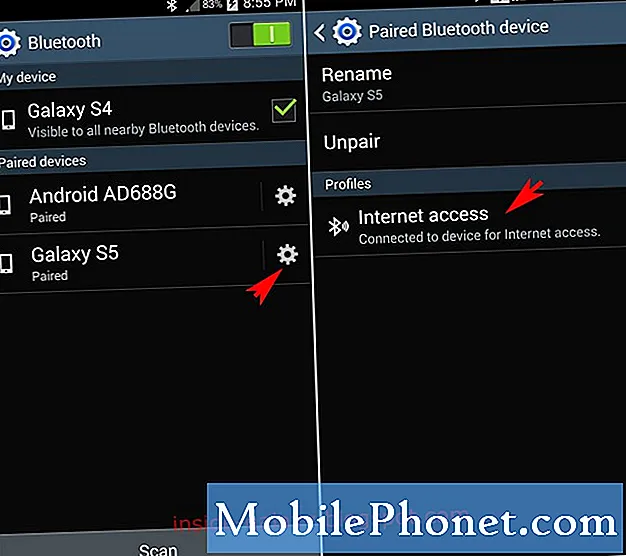Sadržaj
- Koračni vodič za rješavanje problema Galaxy S8 s pogreškom "Telefon je zaustavljen"
- Ostale mogućnosti koje treba razmotriti
Poruka pogreške "Nažalost, telefon je stao" na vašem Samsung Galaxy S8 u osnovi vam govori o ugrađenoj telefonskoj aplikaciji koja se sruši. Bez obzira na razlog ili uzrok, moramo saznati da li možemo riješiti problem. Ova se pogreška može pojaviti u različitim situacijama i na temelju našeg iskustva može se pokrenuti kad primite poziv, pozovete broj ili čak pregledate kontakt. To se također može dogoditi nasumično, čak i ako ne radite ništa.
Koračni vodič za rješavanje problema Galaxy S8 s pogreškom "Telefon je zaustavljen"
Svrha ovog vodiča za rješavanje problema je da znamo može li se taj problem riješiti bez ikakve pomoći tehničara. To se mora odmah riješiti jer utječe na sposobnost telefona da upućuje i prima telefonske pozive. No prije nego što prijeđemo na korake za rješavanje problema, evo jedne od poruka koje smo dobili i koja najbolje opisuje ovaj problem ...
Problem: Pozdrav droidi. Nadam se da mi možete pomoći s mojim problemom jer postoji poruka o pogrešci koja me neprestano dotiče kad god pokušam nazvati. U pogrešci stoji "Nažalost, telefon je stao" i prikazuje se svaki put kad nazovem broj. Također se prikazuje kada primim poziv i odgovorim na njega. Nisam sasvim siguran što mu se dogodilo pa vam ne mogu pružiti više informacija o ovom problemu. Mogu li nešto učiniti oko toga?
Rješavanje problema: Za početak rješavanja problema evo što biste trebali učiniti ...
Korak 1: Zatvorite i ponovo pokrenite aplikaciju
Prvo što možete isprobati je ponovno pokretanje aplikacije. Ako koristite osnovnu aplikaciju Telefon na Samsung Galaxy S8, zatvorite aplikaciju Telefon, a zatim ponovo pokrenite uobičajeni način. Slučajni se problemi mogu dogoditi u bilo kojoj aplikaciji što rezultira odgovarajućim pogreškama. To se nazivaju manji softverski kvarovi na mobilnim uređajima. Ti se problemi često riješe jednostavnim ponovnim pokretanjem pogrešne aplikacije.
- Da biste to učinili, jednostavno zatvorite aplikaciju Telefon, a zatim je ponovno otvorite.
Možete i prisilno zaustaviti nestabilnu aplikaciju Telefon. Evo kako prisiliti aplikaciju da se zaustavi na vašem Samsung Galaxy S8:
- Dodirnite i prijeđite prstom prema gore ili dolje s početnog zaslona. To će prikazati sve aplikacije.
- Dodirnite Telefon / brojčanik app.
- Odaberite opciju za Prisilno zaustaviti.
- Ako je potrebno, dodirnite Force Stop opet za potvrdu akcije.
Ili također možete doći do Postavke> Aplikacije> Upravitelj aplikacija. Kada dođete do zaslona App Manager, pronađite aplikaciju Phone / Dialer s padajućeg popisa. Dodirnite Prisilno zaustaviti nastaviti. Na kraju, potvrdite akciju tapkajući Prisilno zaustaviti opet.
Pričekajte da se aplikacija dovrši, a zatim je pokušajte ponovo otvoriti da biste vidjeli što će se dogoditi.
Ako se pogreška nastavi, pokušajte s bilo kojim od sljedećih primjenjivih koraka.
Korak 2: Ponovo pokrenite (soft reset) vaš Samsung Galaxy S8
Ovo je najjednostavnije, a najučinkovitije rješenje kada su u pitanju manji problemi sa softverom / aplikacijama na mobilnim uređajima. Inače poznat kao soft reset, ponovnim podizanjem sustava memorija telefona se briše od mogućih pogrešaka i kvarova koji su mogli pokrenuti pogrešku u aplikaciji Telefon ili biranje.
Postupak je sličan ponovnom pokretanju računala. U tom procesu neće utjecati na podatke ako baterija ne isprazni vrlo malo.
Evo kako se vrši soft reset na Samsung Galaxy S8:
- Pritisnite i držite tipku za uključivanje / isključivanje. Ovaj gumb možete vidjeti na desnom rubu telefona.
- Dodirnite opciju za Ponovo pokrenite.
- Dodirnite Ponovo pokrenite opet za potvrdu akcije.
- Pričekajte da se telefon potpuno ponovno pokrene.
- Ako telefon ne reagira ili je zaslon zamrznut nakon što je dobio pogrešku aplikacije Telefon, samo pritisnite tipku za uključivanje / isključivanje oko 10 sekundi ili dok se napajanje ne ciklira ili ponovno pokrene.
Nakon mekog resetiranja, pokušajte ponovo otvoriti aplikaciju Telefon i provjerite je li pogreška već nestala.
Ako se pogreška i nakon prvog ponovnog pokretanja nastavi, slijedite je ponovnim pokretanjem. Ako je potrebno, idite na treće ponovno pokretanje ako se pogreška i dalje pojavljuje nakon drugog ponovnog pokretanja na vašem telefonu.
Korak 3: Dizanje u siguran način
Dizanje u siguran način pomoći će vam da utvrdite jesu li problem pokrenule druge programe treće strane instalirane na vašem telefonu. Sve će se aplikacije trećih strana privremeno onemogućiti u sigurnom načinu. To znači da se izvode samo dionice ili ugrađene aplikacije. S obzirom na to, bit će vam lakše utvrditi je li kriva neka nezavisna aplikacija.
Evo kako pokrenuti Samsung Galaxy S8 u siguran način:
- U potpunosti isključite telefon.
- Pritisnite i držite Vlast tipka nakon upita na zaslonu imena modela.
- Kad vidite Samsung , otpustite tipku za uključivanje, a zatim odmah pritisnite i držite tipku Smanjivanje glasnoće ključ.
- Držite Smanjivanje glasnoće tipku dok telefon ne dovrši postupak ponovnog pokretanja.
- Ako je vaš telefon već u sigurnom načinu rada, vidjet ćete Siguran način oznaka prikazana u donjem lijevom kutu zaslona.
- Kada vidiš Siguran način, otpustite Smanjivanje glasnoće ključ.
Pokušajte sada otvoriti aplikaciju Telefon ili Birač u sigurnom načinu i provjerite hoće li se zatražiti ista pogreška. Ako se pogreška ne dogodi dok ste u sigurnom načinu, znači da je krivac aplikacija treće strane. Pokušajte smisliti koja od nedavno instaliranih aplikacija izaziva sukob.
Deinstalirajte aplikaciju za koju sumnjate da uzrokuje sukob ili softverski problem koji je doveo do ove pogreške tijekom upotrebe aplikacije Telefon.
- Da biste uklonili ili deinstalirali aplikaciju u sigurnom načinu, odaberite željenu aplikaciju odlaskom na Postavke-> Aplikacije->odaberite sumnjivu aplikaciju-> dodirnite Deinstaliraj dva puta za potvrdu akcije.
Izaći Siguran način i vratite se u uobičajeni način rada, jednostavno ponovo pokrenite telefon pritiskom na tipku za uključivanje / isključivanje dok se ponovno ne pokrene.
Korak 4: Očistite predmemoriju i podatke aplikacija
Drugi mogući razlog zašto se pojavljuje pogreška "Nažalost, telefon je zaustavljen" je u oštećenim datotekama i sadržaju zbog čega aplikacija iznenada prestaje raditi. Brisanje predmemorije i podataka iz aplikacije Telefon / biranje može vam pomoći da to popravite. Predmemorije su privremene datoteke nakupljene u aplikaciji Telefon. Te datoteke mogu sadržavati oštećeni sadržaj ili programske pogreške koje su mogle utjecati na normalnu funkciju aplikacije. Brisanjem predmemorije iz aplikacije Telefon izbrisat će se sav predmemorirani sadržaj u aplikaciji, uključujući nestalne datoteke. Ova se metoda također preporučuje za optimizaciju aplikacija ili ako jedna od vaših aplikacija ne radi kako je predviđeno.
- Dodirnite Postavke.
- Pomaknite se do i dodirnite Aplikacije.
- Odaberi Telefon ili Birač iz danih aplikacija.
- Dodirnite Skladištenje.
- Dodirnite opciju za Očisti predmemoriju. To će očistiti predmemoriju odabrane aplikacije.
Nakon brisanja predmemorije aplikacije, pokušajte ponovo otvoriti aplikaciju Telefon da biste provjerili postoje li promjene. Ako se pogreška nastavi, pokušajte Obriši podatke umjesto toga u aplikaciji Telefon / biranje.
Bilješka: U procesu će se izbrisati svi osobni podaci pohranjeni u aplikaciji Telefon.
- Da biste nastavili s brisanjem podataka u aplikaciji Telefon, idite na Postavke-> Aplikacije-> Pohrana-> Odaberi Telefon ili Birač s popisa-> dodirnite Obriši podatke.
Korak 5: Obrišite particiju predmemorije
Particija brisanja predmemorije još je jedna vrsta resetiranja koja se koristi za brisanje različitih dijelova memorije vašeg telefona. Za razliku od glavnog resetiranja, postupak brisanja particije predmemorije ne uklanja osobne podatke pohranjene na vašem uređaju.
Ova se metoda često koristi za rješavanje problema povezanih sa softverom, uključujući one koji su izolirani od aplikacije što se očituje u poruci o pogrešci aplikacije Telefon s kojom imate posla.
Evo kako se vrši brisanje particije predmemorije na vašem Samsung Galaxy S8:
- Isključite telefon.
- Pritisnite i držite Pojačati i Bixby (Dom) istovremeno, a zatim pritisnite i držite Vlast ključ.
- Otpustite sve tipke kad Android logotip pojavljuje se. Nakon toga, bit ćete upitani s "Instaliranje ažuriranja sustava”Oko 30-60 sekundi prije nego što se na zaslonu prikažu opcije izbornika za oporavak sustava Android).
- Označite opciju "očisti particiju međusprmenika”Pritiskom na Smanjivanje glasnoće tipka nekoliko puta.
- pritisni Vlast tipku za odabir opcije.
- pritisni Smanjite glasnoću ključ za isticanje “Da", A zatim pritisnite Vlast tipka za odabir. Vaš će telefon sada pokrenuti postupak particije brisanja predmemorije.
- Pričekajte dok se particija brisanja predmemorije ne dovrši. Nakon završetka postupka, „Ponovno podizanje sustavasustav sada"Opcija će biti istaknuta.
- pritisni Vlast tipka za ponovno pokretanje telefona.
Nakon ponovnog pokretanja, pokušajte ponovo otvoriti aplikaciju Telefon / biranje da biste vidjeli je li pogreška već ispravljena.
Ostale mogućnosti koje treba razmotriti
Vraćanje na tvorničke postavke / hard reset
Ako se pogreška nastavi pojavljivati nakon izvršavanja svih predloženih rješenja u ovom postu, vaša zadnja opcija bila bi vraćanje na tvorničke postavke. Vraćanjem na tvorničke postavke izbrisat će se ili izbrisati svi podaci i podaci pohranjeni u vašem uređaju, uključujući Google račun, podatke o sustavu i aplikacijama, postavke aplikacije, preuzete aplikacije i medijske datoteke. Nakon resetiranja na tvorničke postavke, uređaj će se nakon toga vratiti na tvornički zadane postavke. To je rečeno, vraćanje na tvorničke postavke nije obavezno i trebalo bi ga smatrati krajnjim utočištem u rješavanju problema s uređajima koji su povezani sa softverom. Ako se odlučite za to, svakako onemogućite zaštitu od tvorničkih postavki kako ne biste ostali bez telefona nakon resetiranja. Evo kako ga onemogućavate:
- Na početnom zaslonu prijeđite prstom prema gore na praznom mjestu da biste otvorili ladicu s aplikacijama.
- Dodirnite Postavke> Oblak i računi.
- Dodirnite Računi.
- Dodirnite Google.
- Dodirnite svoju Google ID adresu e-pošte ako je postavljeno više računa. Ako imate postavljeno više računa, morat ćete ponoviti ove korake za svaki račun.
- Dodirnite ikonu s 3 točke.
- Dodirnite Ukloni račun.
- Dodirnite UKLONI RAČUN.
I evo kako vršite glavni reset:
- Isključite uređaj.
- Pritisnite i držite tipku za pojačavanje i Bixby tipku, a zatim pritisnite i držite tipku za uključivanje.
- Kada se prikaže zeleni logotip Androida, otpustite sve tipke (‘Instaliranje ažuriranja sustava’ prikazivat će se otprilike 30 - 60 sekundi prije prikazivanja opcija izbornika za oporavak Android sustava).
- Pritisnite nekoliko puta tipku za smanjivanje glasnoće da biste istaknuli „wipe data / factory reset.
- Pritisnite gumb napajanja za odabir.
- Pritiskajte tipku za smanjivanje glasnoće dok se ne istakne ‘Yes - delete all user data’.
- Pritisnite gumb napajanja za odabir i pokretanje glavnog resetiranja.
- Kad je glavno resetiranje završeno, označeno je "Ponovo pokreni sustav sada".
- Pritisnite tipku za uključivanje / isključivanje da biste ponovno pokrenuli uređaj.
Ili možete jednostavno resetirati telefon putem izbornika Postavke ...
- Na početnom zaslonu prijeđite prstom prema gore na praznom mjestu da biste otvorili ladicu s aplikacijama.
- Dodirnite Postavke> Oblak i računi.
- Dodirnite Sigurnosna kopija i vrati.
- Ako želite, dodirnite Izradi sigurnosnu kopiju mojih podataka da biste klizač pomaknuli na UKLJUČENO ili ISKLJUČENO.
- Ako želite, dodirnite Vrati za pomicanje klizača na UKLJUČENO ili ISKLJUČENO.
- Dodirnite gumb Natrag na izbornik Postavke i dodirnite Općenito upravljanje> Poništi> Vraćanje na tvorničke postavke.
- Dodirnite Resetiraj.
- Ako je zaključavanje zaslona uključeno, unesite svoje vjerodajnice.
- Dodirnite Nastavi.
- Dodirnite Izbriši sve.
Obratite se Samsung podršci
Ako resetiranje na tvorničke postavke ili hard reset nije vaša opcija, obratite se operateru uređaja ili Samsung podršci kako biste eskalirali problem i istovremeno zatražite dodatnu pomoć i preporuke. Očigledno je da je problem već iznad mogućnosti krajnjeg korisnika za rješavanje. Za trajno rješavanje problema već je potrebno naprednije rješavanje problema.
Poveži se s nama
Uvijek smo otvoreni za vaše probleme, pitanja i prijedloge, pa nas slobodno kontaktirajte ispunjavanjem ovog obrasca. Ovo je besplatna usluga koju nudimo i za nju vam nećemo naplatiti niti lipe. Ali imajte na umu da svakodnevno primamo stotine e-poruka i nemoguće nam je odgovoriti na svaku od njih. Ali budite sigurni da čitamo svaku poruku koju primimo. Za one kojima smo pomogli, proširite vijest dijeljenjem naših postova s prijateljima ili jednostavno lajkanjem naše Facebook i Google+ stranice ili nas slijedite na Twitteru.